Apr 13,2017 • Filed to: iPhoneデータ抹消 • Proven solutions
iPhoneを出荷時の状態に初期化する4つの方法
誰にでも起こることですが、優秀な人間でもたまには深呼吸をして元気を取り戻す必要があります。携帯にも同じことが言えます。お手持ちのiPhoneがフリーズしたり、作動しなくなったら、カスタマーサービスに直ぐに問い合わせるのではなく、ご自分で直すことができます。iPhoneを再び、完璧に作動させるために、出荷時の状態に初期化することは良い解決法と言えます。初期化されたiPhoneの状態は、例えば音楽、画像、アプリや過去に追加された他のデータ全ては削除されるので、"新品"となります。またiPhoneは元々の設定に戻ります。出荷状態にリセットする事はこれまで保存されていたデータを携帯から完全に削除し、全く新しいものを持つ、ということになります。以下がiPhoneを初期化する4つの方法です。
- 解決法1. iPhoneのディレクトリを初期化します。
- 解決法2. iTunesを使ってiPhoneを出荷時の状態に初期化します。
- 解決法3. iCloudの"iPhoneを探す"を使って出荷時の状態に初期化します。(iPhoneをなくしてしまった場合)
- 解決法4.ソフトウェアを使ってiPhone を出荷時の状態に完全に初期化します。(1番安全な方法)
注意:
1).もし同じiPhoneをお使いになる場合は、解決法1、解決法2でも大丈夫です。もし売却、寄付または手放す場合は、解決法3のみがデータを完全に消去でき、Wondershare Dr.Fone for iOSを使用してもiPhoneのデータを再び回復することができないので、この手段を強くお勧めします。売却や手放す場合、iPhoneに個人情報を残しておくのはとても危険です。
2). お手持ちのiPhoneを初期化する前にバックアップしておく必要があります。
古いiPhoneから新しい端末にデータをコピーします: Wondershare Mobileデータ移行を使って古いiPhoneから新しい端末へ、連絡先、テキストメッセージ、写真、音楽、動画などをコピーしてみてください。
iPhoneのデータをiTunesまたはiCloudへバックアップします。後ほどWondershare Dr.Fone for iOSのような、連絡先、写真やテキストメッセージなど必要なときにバックアップから取り出すツールを紹介します。
解決法1. iPhoneのディレクトリを初期化します。
ステップ⒈ 留めておきたい音楽、アプリや画像等のデータをバックアップします。
ステップ2. バックアップ後、「設定」のアプリに行き「一般」メニューまでスクロールし、タップします。「リセット」をタップしてください。
ステップ3. 端末はいくつかのリセットのオプションを表示します。最も適するものをタップします。iPhoneは選択されたデータを初期化します。
ステップ4. 端末は中にある全てのデータを消去すると警告します。「キャンセル」か「iPhoneを消去」を選択します。全くデータの入っていない新しいiPhoneになるまで、約1、2分かかります。
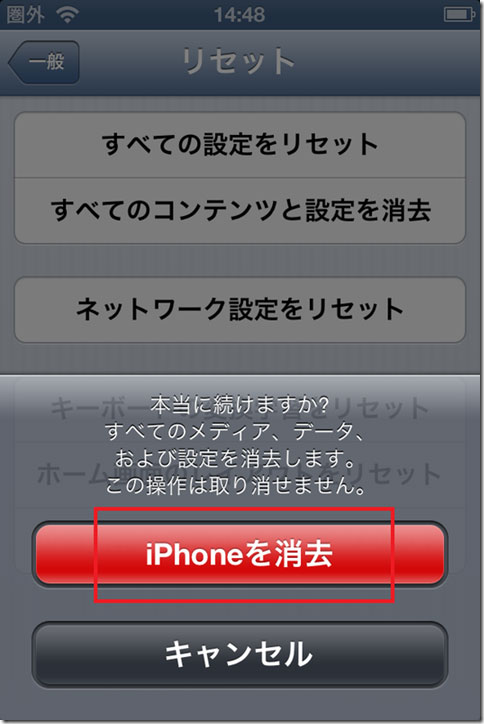
解決法2. iTunesを使ってiPhoneを出荷時の状態に初期化する。
別の方法としてはiTunesを使ってiPhoneを復元するということです。結果は同じで、すべてのデータは消去され、iPhoneは新品の物のようになります。iPhoneを出荷時の状態に初期化する前に、iTunesにアップデートし、データをバックアップしておくことを確認してください。
ステップ⒈ iPhoneをコンピューターにケーブルで接続し少しの間待ちます。
ステップ2. iTunes上でiPhoneが現れたらそれを選択します。
ステップ3. 再度"iPhoneを復元する"をクリックし、初期化を確認します。
ステップ4. iPhoneが復元されるまでお待ちください。数分かかることもあります。 お手持ちのiPhoneが全く新しい、データの入っていない物になるまでに約1、2分かかります。
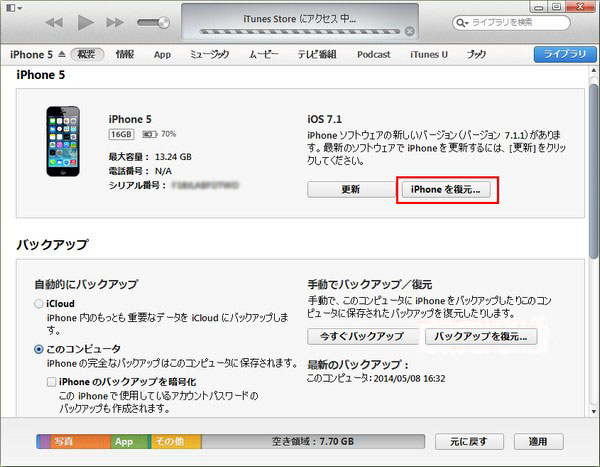
解決方3. iCloudの"iPhoneを探す"を使ってiPhoneを出荷時の状態に初期化します。(iPhoneをなくしてしまった場合。)
iPhoneをなくしてしまった場合、第三者にiPhoneの個人情報にアクセスされるのを防ぐために、"iPhoneを探す"を使い、初期化することができます。しかし最初に、"iPhoneを探す"を有効にしておく必要があります。(設定>iCloud>iPhoneを探す)
ステップ⒈ コンピューターのウェブブラウザでiCloud.comを開きます。Apple IDでログインをします。
ステップ2. "iPhoneを探す"をクリック新しいウィンドウの上方にある"全てのデバイス"をクリックします。ドロップダウンリストでお手持ちのiPhoneを選択します。
ステップ3. iPhoneを選択した後、3つのオプションが確認できます: 音を鳴らす、紛失モードかiPhoneを消去する、です。初期化をするために″iPhoneを消去する″をクリックします。
解決法4. 完全に初期化をするためにソフトウェアを試します。(1番安全な方法です。)
iTunesやiCloudを使ってお手持ちのiPhoneを工場出荷の状態に初期化しても、目に見えないだけで、iPhoneにはまだいくつかのデータが存在しています。Wondershare Dr.Fone for iOSのような回復用ソフトウェアを使えば、iPhoneのデータは簡単に回復させることができます。他人にデータを盗まれたら恐ろしいですよね?それを防ぐために、 Wondershareスマホデータ完全消去でお手持ちのiPhoneを初期化することができます。これを使った後は、他のソフトウェアはあなたのiPhoneからデータを回復できなくなります。
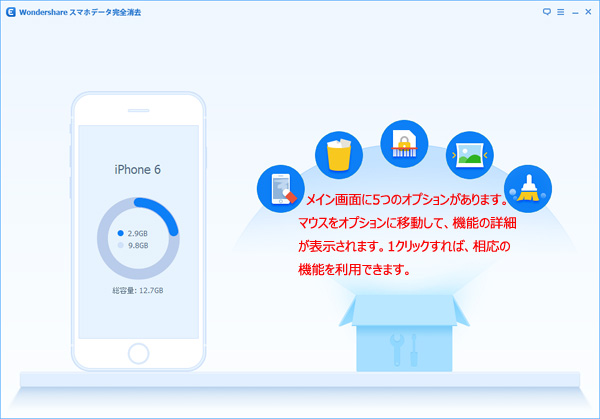
ステップ⒈ Wondershare SafeEraserをダウンロードします。
下のダウンロードボタンをクリックして、 Wondershare スマホデータ完全消去の試用版を取得してください。お手持ちのコンピューターにインストールをして立ち上げてください。USBケーブルを使ってコンピューターにiPhoneを接続してください。その後iPhoneは自動的に検出されます。
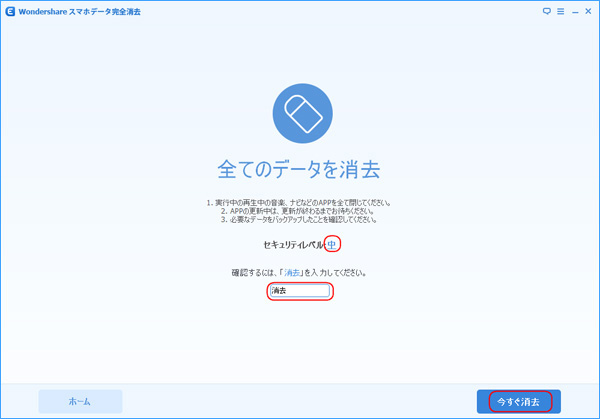
ステップ2. 消去するデータのタイプとレベルを選択してください。
メインウィンドウでは、"すべてのデータを消去する"を選択してください。新しいウィンドウで3つのタイプのレベルが表示されたら、"中"を選択してください。このレベルを推奨します。"高""底"も選択することができます。"開始"をクリックしてください。
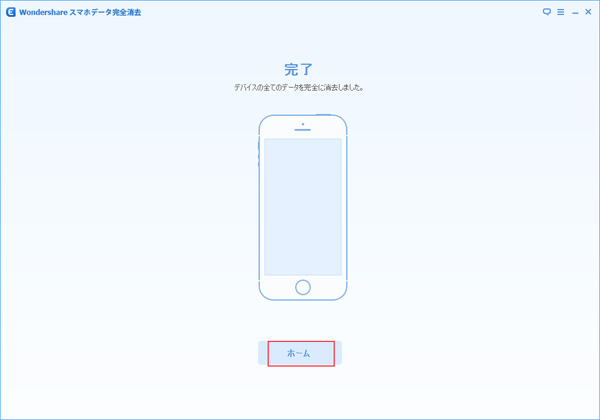
ステップ3. iPhoneを出荷時の状態に初期化します。
"開始"をクリックすると、プログラムが作動します。写真、テキストメッセージ、通話履歴、通話ログ、連絡先、アプリ、音楽、動画、Apple ID、設定、壁紙等iPhoneの中の全てを消去します。これが完了すると、全く新しいiPhoneになります。
もちろんこれは日常的にすることではありません。これは特別な状況に陥った時に行うことです。例えばもしあなたがiPhoneを売却したいのであれば、初期化は必ず行うべきことであり、そうすれば次のユーザーはあなたの情報にアクセスすることができません。また、多くのアプリをインストールしすぎてiPhoneが重くなってしまった場合、初期化は状態を良くするために便利な方法といえます。
iPhoneがフリーズしてしまったら、初期化は再び作動させる唯一の方法かもしれません。カスタマーサービスにもっていく必要はありません。iPhone自身がリセットする時を教えてくれることがあります。"この作業は完了できません"等の普段目にしないメッセージが現れた時です。iPhoneが酷使されている状態が初期化をするタイミングです。iPhoneが完璧に、新品のように作業できるよう、初期化が一般的に行われるようになるのがiPhoneの理想です。








ouou
Editor
コメント(0)